今まで扱ってたのはPerl CGIやPHPやJavaScriptなど
Webサイトを構築するためのプログラムで
サーバにアップされたファイルを
ブラウザからURLで呼び出して使うという手法で
使用するエディタとFTPとブラウザは
ぶっちゃけ何でも良かった
同じ調子で Python を扱うつもりでいたので
まずはサーバ上で HelloWorld ができるまでにすべく
Python の HelloWorld のファイルを
馴染みのエディタViviで作成して
FTPでサーバにアップして
それを表示できるようにサーバに必要なモノをインストールして
ファイルのPATHなどを調整しよう♪
なんて、いきなりサーバを弄り始めたのだった
しかしサーバに色々インストールしてから
アプリのアップグレード・アップデートをするも
Version 同士の兼ね合いが上手く行かずエラーが出るとか
そもそもサーバのLinuxOSが古過ぎてアップグレードを受け付けず
手詰まりに終了・・・Python を舐めてた(のか?)
サーバに設定するのに失敗してみて
やっとちゃんと入門書の1冊も買って
手順通りにやるしかなさそうだと思い至り
買ってきた本が前ページにもあるが
『動かして学ぶ!Python Django 開発入門』だった
別のもう少し新しいサーバを使う予定で
あくまでもWeb上の HelloWorld を
ブラウザで表示するコトから始めようと考えたのだ
ところが使用PCが32bitマシンだったので
手順通りに2度やってみたがエラー
ちなみにそのエラーは最初
「Python3.10.x」なのに「Python3.1」だとされて
「3.7以上にアップグレードしろ」というエラーなのだが
Python の Version を認識できずに起こってるって
恐らく32bitマシン故ではなかろうか?
まあこのエラーならば
回避の仕方としては「Python3.7~9.x」を
インストールし直せば良さそうだと
2度目の時はメンドウなれどそうしてみたが
もう少し先まで進んで別のエラーが出て
それはどこに原因があるのか不明だったので断念
Webアプリ=Django に拘る自分が2冊目に選んだのは
『Django のツボとコツがゼッタイにわかる本』
これはWindows10のPCにLinuxOS環境を設定して
Ubuntu 上で Python を実行するという方法で
エディタには Visual Studio Code を使うのだが
最初にLinuxサーバを弄って詰んでしまった自分にとっては
Ubuntu に対する負けた感を払拭したかったし
Visual Studio Code は以前から興味津々だったのでね
Windows10で64bitのノートPCを使用して
手順通りに進めてったらエラーも無く設定完了
その際に Ubuntu をインストールしたら
もれなく Python が付いてきたので
Python をインストールする手間が省けたが
むしろ Ubuntu や Anaconda のインストールでも
Python が一緒にインストールされてしまうのならば
Python を始めようして、いきなりインストールしたら
ダブってしまうってワケだ?!
Python をインストールする前に
Anaconda を使うかどうか、またはエディタを先に決めた方が
賢明かもと気付いた次第
そこで『Visual Studio Code 完全入門』を買ってきて
Windows10で32bitのデスクトップの方にも
Visual Studio Code をインストール
ところがなんだか解説書とは様子が違う(゚Д゚)ハァ?
見れば見る程に画面構成が違う(゚Д゚;)ハァア?
https://visualstudio.microsoft.com/ja/
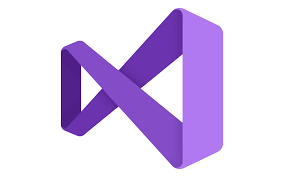
いや、URLも違えばアイコンも違ったΣ(゚д゚lll)ガーン
正しいのは以下だった・・・
https://code.visualstudio.com/
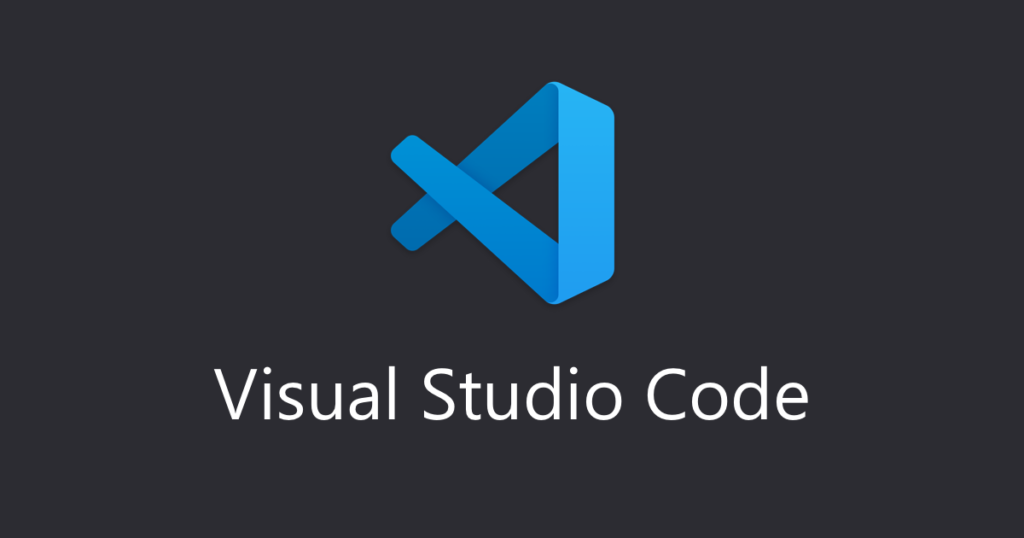
別物を間違えてインストールしたと気付いて
アンインストール(-_-;)
でも間違ってインストールした方も
Python の開発環境として使えるモノだった模様
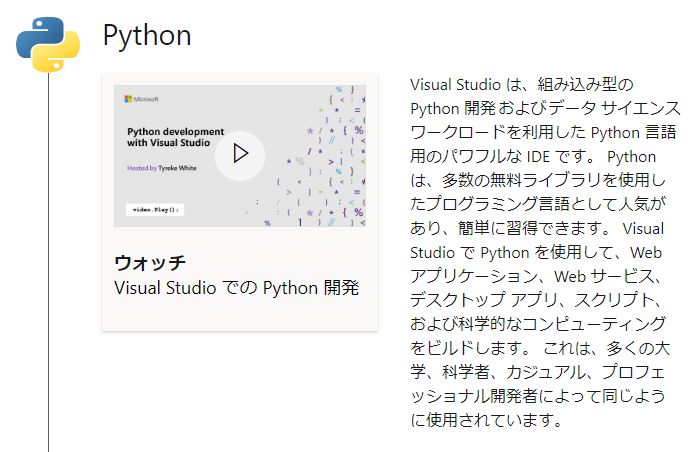
チュートリアルのページもあったので
これでも良かったかな~?
